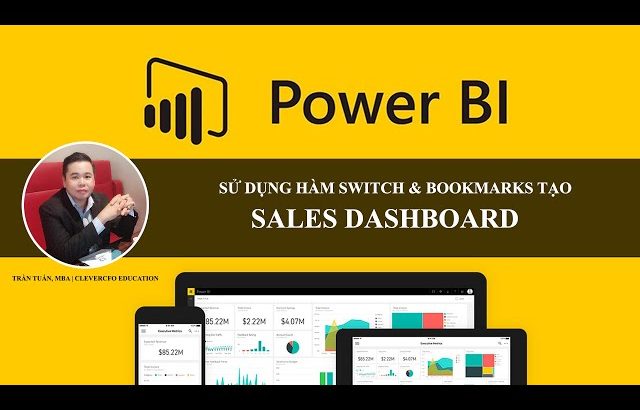
SERIES POWER BI – Sử dụng hàm Switch và Bookmarks tạo Power BI Sales Dashboard
Chào cả nhà,
Thế là chặng đường chinh phục Power BI cùng CleverCFO đã gần đến chặng kết thúc rồi, trong bài số 9 này CleverCFO sẽ chia sẻ với cả nhà chủ đềSử dụng hàm Switch và Bookmarks tạo Power BI Sales Dashboard.
Nếu bạn nào là lần đầu tiên biết về chương trình Power BI của CleverCFO thì có thể xem các bài chia sẻ trước nhé
EXCEL DASHBOARD HAY POWER BI NHỮNG ĐIỂM KHÁC BIỆT
7 LÝ DO NÊN SỬ DỤNG POWER BI
8 SỰ THẬT VỀ POWER BI BẠN NÊN BIẾT
SERIES POWER BI – SỬ DỤNG SLICER GÁN GIÁ TRỊ LỌC CHO BÁO CÁO TOPX
SERIES POWER BI – SỬ DỤNG POWER BI LẬP BÁO CÁO QUẢN TRỊ “TOP 10” HƠN 8TR DÒNG
SERIES POWER BI – SỬ DỤNG POWER BI LẬP BÁO CÁO QUẢN TRỊ 80/20 RẤT HAY
SERIES POWER BI – SỬ DỤNG SUMIF VÀ CONDITIONAL FORMATTING TẠO SALES DASHBOARD TRÊN POWER BI
SERIES POWER BI – SỬ DỤNG POWER BI LẬP FINANCIAL KPI DASHBOARD DỄ DÀNG
SERIES POWER BI – SỬ DỤNG POWER BI LẬP BÁO CÁO QUẢN TRỊ CÔNG NỢ PHẢI THU
SERIES POWER BI – SỬ DỤNG POWER BI VÀ SHAREPOINT HỢP NHẤT DỮ LIỆU TOÀN QUỐC
SERIES POWER BI – SỬ DỤNG BOOKMARKS VÀ SLICER TẠO MENU ĐỘNG CHO POWER BI DASHBOARD
CleverCFO chia sẻ trong clip này về các kỹ thuật
+ Sử dụng hàm Switch kết hợp với button
+ Sử dụng conditional formatting cho button để xác định giá trị chọn
+ Sử dụng button + bookmarks trong cùng 1 page (giá trị lấy từ slicer)
https://www.youtube.com/watch?v=hJglbSZxX-k&list=PLhi_NhEy0Eo3bg7IhbyrAhsvtKeEcCbIb&index=9
Cám ơn các bạn đã theo dõi, hy vọng các bạn đã có thêm bài học bổ ích trong việc ứng dụng Power BI nhé.
Khóa học Power BI của CleverCFO mang tính ứng dụng vào thực tế chứ không đơn thuần chỉ học công cụ sử dụng như thế nào. Anh chị nào quan tâm tham khảo khóa học Power BI nhà em để tạo lợi thế cạnh tranh nhé.
Hotline tư vấn hỗ trợ 0916 022 247 <3
Hẹn cả nhà bài học tiếp theo ạ.






